dアカウントの作成方法
dアカウントはドコモユーザーだけでなく、回線契約のない方でも作成することができます。ドコモユーザーの方でも、dアカウントを作成しなくても問題はありませんが、dアカウントを作ることで、dポイントやd払いなどドコモの様々なサービスを利用できるようになります。
また、dアカウントがあれば、パソコンやWi-Fi環境でもMy docomoにログインし、料金明細の確認や契約内容の変更ができるので、ドコモを契約したら早いタイミングで作っておくことをおススメします。
ドコモユーザーはWi-Fiをオフにする
画面右上から下にスワイプ(iPhone 8以前の機種では下から上にスワイプ)してコントロールセンターを呼び出し、Wi-Fiボタンをタップしてオフ(白色)にします。 ドコモユーザー以外の方は、Wi-FiのままでもOKです。
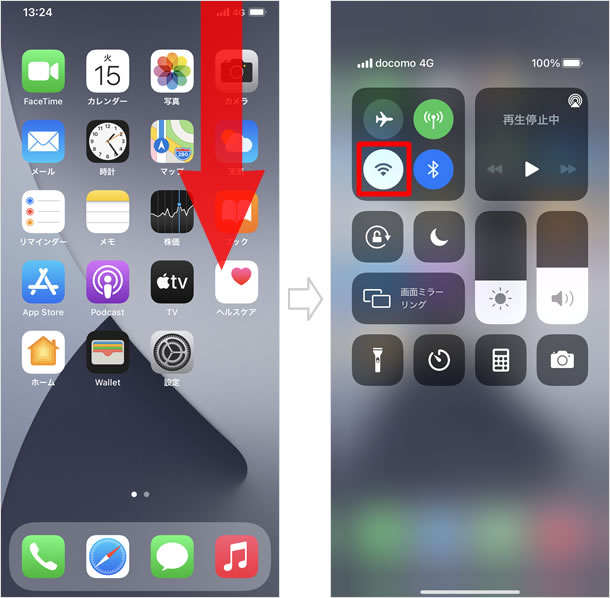
My docomoにアクセスし、「新規登録はこちら」をタップする
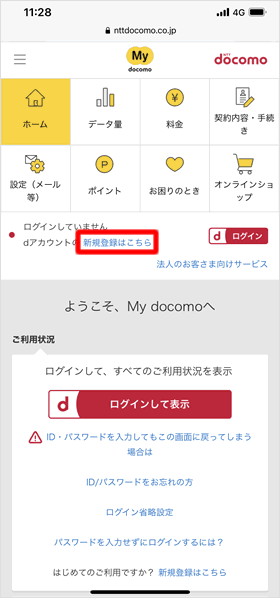
My docomoにアクセスし、[新規登録はこちら]をタップします。
メールアドレスを登録する
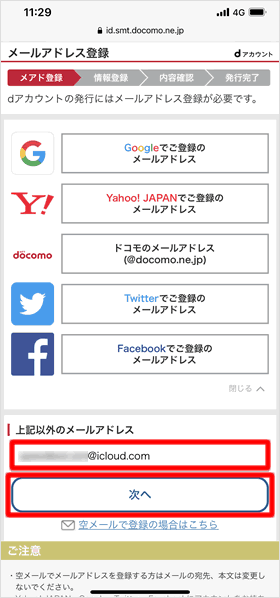
dアカウントの発行に使用するメールアドレスを登録します。
「Google」「Yahoo!JAPAN」「Twitter」「Facebook」に登録しているメールアドレス、または「ドコモのメールアドレス」を使用する場合は、それぞれのボタンをタップします。
今回はiCloudメールを使用するので、[上記以外のメールアドレス]にメールアドレスを入力し、[次へ]をタップします。
ワンタイムキーを入力する
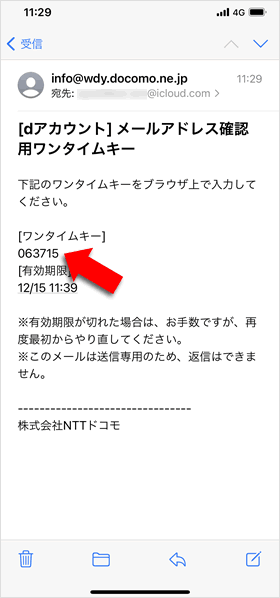
先ほど入力したメールアドレスに、ドコモからメールが届きます。「ワンタイムキー」が記載されているので確認します。
[次へ進む]をタップすると、ワンタイムキー入力画面が表示されるので、メールに記載されている[ワンタイムキー](半角数字6桁)を入力し、[次へ進む]をタップします。
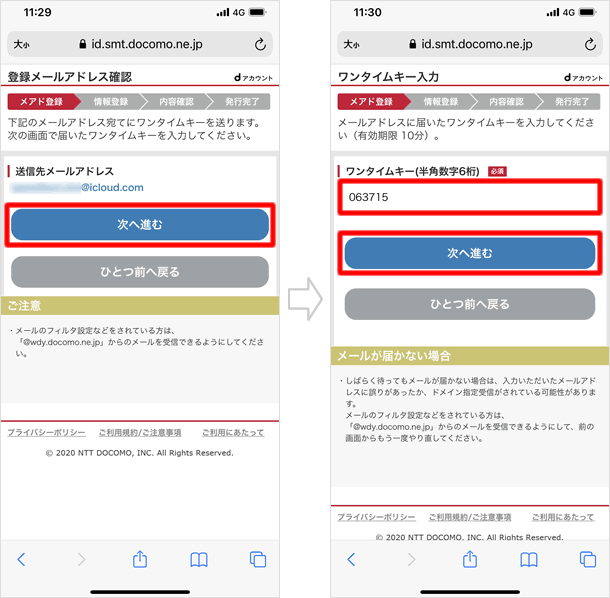
ネットワーク暗証番号を入力する
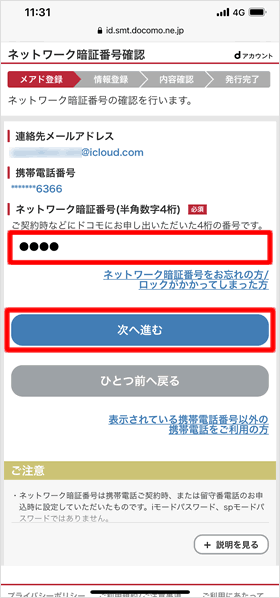
[ネットワーク暗証番号]を入力し、[次へ進む]をタップします。
ドコモユーザー以外の方は、この手順はありません。
dアカウントIDを登録する
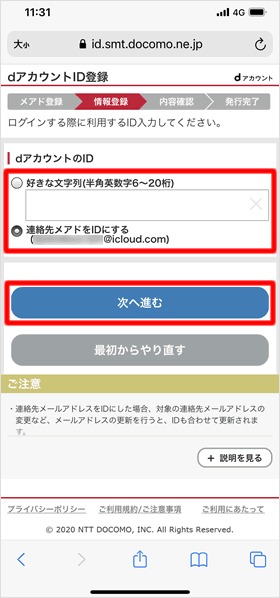
dアカウントIDを登録します。このIDはログイン時に必要になるものです。自分の好きな文字列でIDを作成することもできますし、メールアドレスをIDにすることもできます。
[好きな文字列(半角英数字6~20桁)]にチェックを入れて入力するか、[連絡先メアドをIDにする]にチェックを入れます。
最後に[次へ進む]をタップします。
メールアドレスをdアカウントIDに登録し、そのメールアドレスを変更した場合は、dアカウントIDも新しいメールアドレスに更新されます。
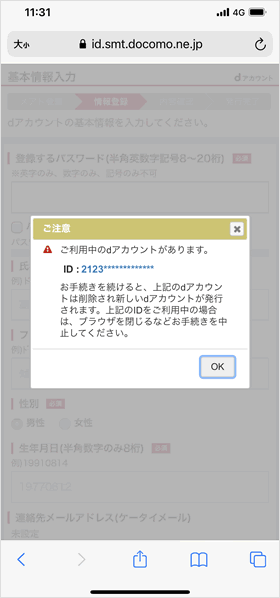
ドコモショップでiPhoneを購入した際に、店員さんにdアカウントを作成してもらったけれどIDとパスワードを忘れてしまった...という場合でも大丈夫。
すでにdアカウントがある場合、「ご利用中のdアカウントがあります」とポップアップ表示されます。「OK」をタップして進めると、以前作成したdアカウントは削除され、新しく発行することができます。
基本情報を入力する
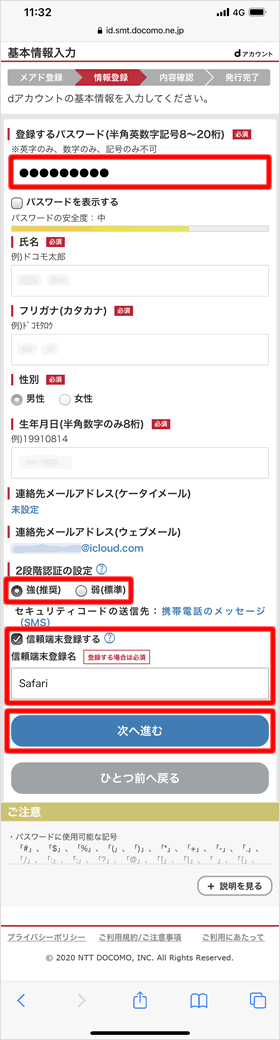
基本情報入力画面が表示されます。ドコモユーザーの場合は、氏名・フリガナ・性別・生年月日は、自動入力されています。
・パスワード(半角英数字記号8~20桁)
・氏名
・フリガナ
・性別
・生年月日
・2段階認証の設定(強・弱)
・信頼端末登録する(チェックをつけておくと、今使用している端末に限り、2段階認証が省略されます)
すべての項目を入力・設定できたら、[次へ進む]をタップします。
登録内容を確認する
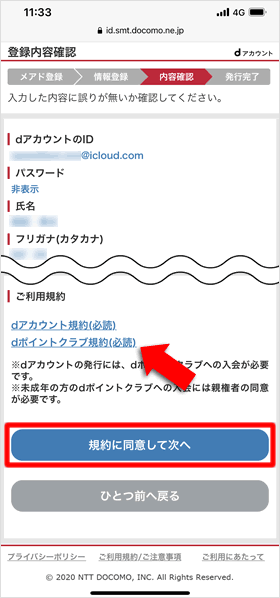
入力した登録内容が表示されます。内容に誤りがなければ、「dアカウント規約(必読)」「dポイントクラブ規約(必読)」に目を通し、最後に[規約に同意して次へ]をタップします。
dアカウントの発行が完了
これでdアカウントの発行ができました。ドコモから、dアカウントの発行完了通知メールが届きます。このメールに記載されているURLから、dアカウントに登録した内容の変更が可能です。
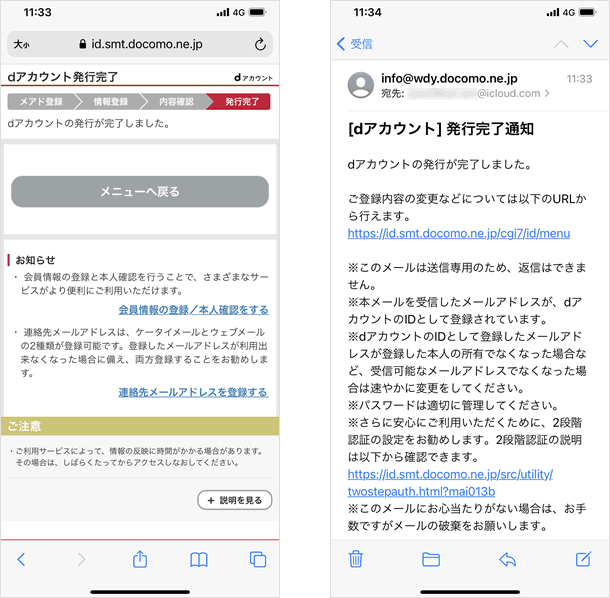
関連記事
基本設定
| ・クイックスタートとデータの移行方法 |
| ・アクティベートと初期設定 |
| ・キャリア別設定 |
| ・Face IDの設定・使い方 |
| ・Apple IDの作成方法 |
| ・画面の回転を固定する |
| ・自動ロックまでの時間を変更する |
| ・契約中のサブスクリプションを確認・解約する |
| ・Wi-Fiの設定 |
| ・iOSのアップデート方法 |
| ...続きを見る |
iPhoneの使い方 カテゴリー
標準搭載アプリ
| カメラ | 電話 | メール | カレンダー |
| メモ | メッセージ | リマインダー | 計測 |
| App Store | 探す | ファイル | 翻訳 |
| ボイスメモ | ヘルスケア | 拡大鏡 | コンパス |
| Safari | 写真 | ミュージック | マップ |
| 計算機 | 時計 | 天気 | FaceTime |
